
ロジクールSIGNATURE K855レビュー!
主夫でWebライターのアザレア(@azalea_blog)です。
御多分に漏れず、キーボード沼にハマり愛しのキーボード探しの旅を続けております笑
今回は僕が超・愛用するキーボード『logcool SIGNATURE K855』の紹介をします。
完全在宅で専業Webライターの僕の使用感レビューなので、このキーボードの購入を検討している方には大きなヒントになると思います。
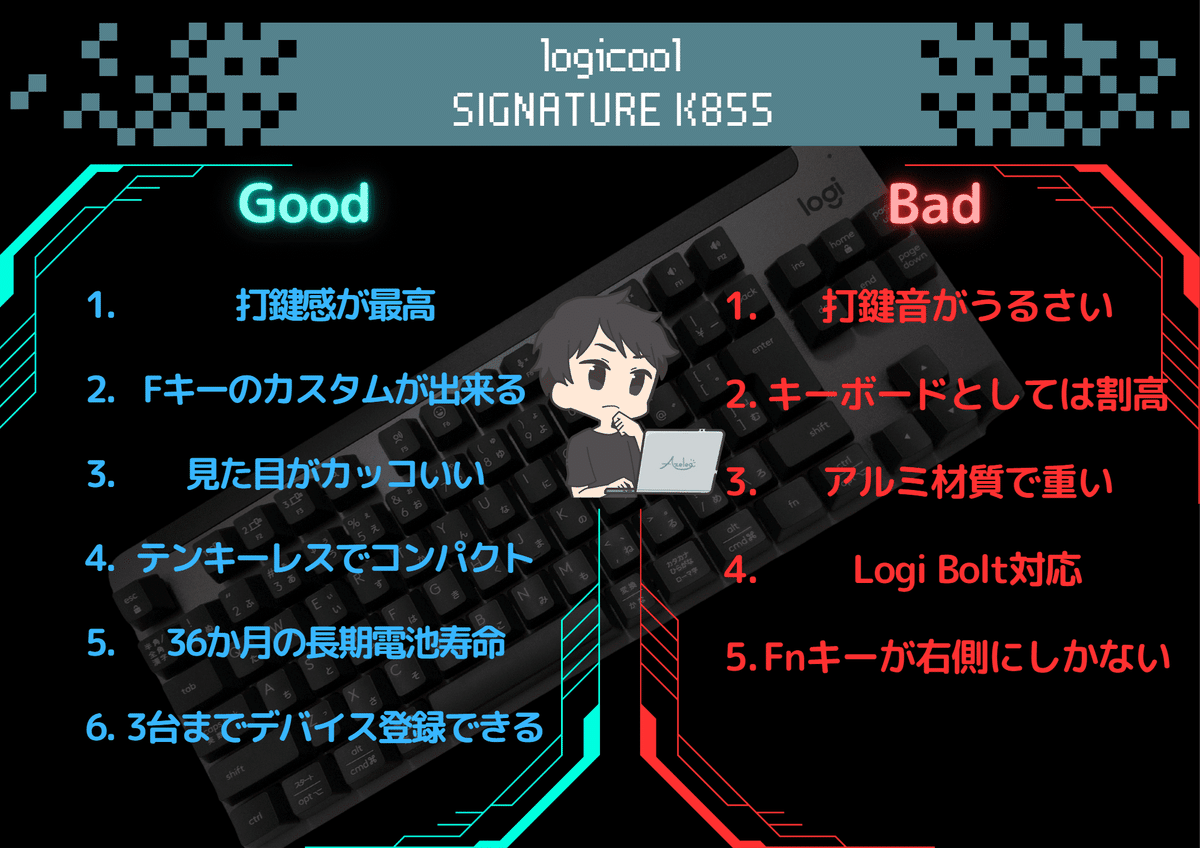
SIGNATURE K855の良い所と悪い所を順番に解説します。
打鍵感のいいキーボードを探している方
Logicool製品に興味ある方
是非読んでみてくださいね!
SIGNATURE K855の良い所
打鍵感が最高:無駄に押し込みたくなるキーボード
メカニカルキーボードの醍醐味と言える打鍵感ですが、最高です。
「ココココッ」という打ち込むたびに響く音と、キーボード一つ一つを押し込む感触は、作業しない時でもつい触りたくなる爽快感です。
心なしか、ノートパソコンで執筆するよりも、タイプミスが減った気がします。
1人で作業している時には心地よいBGM代わりになって気持ちいいです。
Fキーのカスタムが出来る
『Logi Options+』をダウンロードする事で、F4~F12を好きなキー設定にカスタムできます。ダウンロードは以下のサイトより出来ます。
F1〜F3はEasy-switchキー(デバイス切り替え)になっています。
F9~F12も通常と変わらず音量調整機能ですが、F4~F8までは最初から特殊なキーが設定されています。
F4:検索機能
『Ctrl』+『F』F5:音声認識呼び出し
『Win』+『W』F6:絵文字入力
『Win』+『 . 』F7:スクリーンショット
『Alt』+『PrtSc』F8:マイクミュートボタン
『Ctrl』+『Shift』+『M』
上記が初期で登録されていますが、検索と音声入力の呼び出しはほとんど使わないので、僕は
『Shift』+『Win』+『→』で使用しているウィンドウをメインモニターに移すショートカットを入れています。
複数組み合わせるショートカットを、一発で再現できるのは本当に楽です。
これはすごく便利な機能でした。
見た目がカッコいい
アルミの基盤に黒のキーキャップ。
余計な装飾もなく、一見地味にも見えますが仕事をするうえで洗練されたフォルムとも言えます。
正直この見た目に一目ぼれして買った程僕はこの見た目が大好きです。
カラーバリエーションは全4色。

グラファイト
オフホワイト
ブルーグレー
ローズ
正直ブルーグレーとグラファイトのどっちにしようかめちゃくちゃ悩みました…!
どっちもカッコいい…!
作業場を色統一している人にも選びやすいカラバリです。
使用している他の人を見るとホワイトが結構人気のようです。
テンキーレスでコンパクト
僕はライターで基本的に文字入力しかしませんので、テンキーレスで十分です。
横幅は355.2mmなので省スペースで利用できる点も魅力的です。
テンキーアリのVer.は無いので、テンキーを必要とする方には、お勧めできません。
36か月の長期電池寿命
ワイヤレスキーボードで、充電ではなく単4電池2本で稼働します。
買うと最初から必要な分の電池は同梱されているので、すぐに使えます。
この電池持ちが長いという事で、使用状況にもよりますが、最長3年持つとの事。
ほんとかよ…?半信半疑ですが、どこまで持つのか楽しみなのでこれから使い倒していきます。
3台までデバイス登録できる
F1~F3までデバイス登録が出来て、ワンタッチで切り替えも可能です。
タブレットやスマホにも対応しているので、パソコン以外でも作業する人には安心です。
Bluetooth接続だけでなく、Logi BoltというLogicool独自のUSBレシーバーでの接続も出来るので、他のLogi Bolt対応デバイスを持っている人には一括管理も楽々です。
SIGNATURE K855の悪い所
打鍵音がうるさい
心地よい打鍵感を楽しめるのは、在宅ワークなどで1人で作業する場合に限ります。もうめっちゃうるさいんで、職場とかカフェなど人のいるところで使うのはお勧めしません。
ちなみにうちの嫁ちゃんは「会社でこれを使う人嫌いになるレベルでうるさい」とのことです。
キーボードとしては割高
メカニカルキーボードとして見るには安価な部類ですが、ワイヤレスキーボードとしてみると1万円は割高です。
3000円~5000円で手に入る事を考えると、よほどこのキーボードが気に入らないと購入は悩ましいです。
メカニカルキーボードがとりあえず欲しい!という方にはおススメです。
アルミ材質で重い
重量は電池を含めて692.4gと持ち歩くにはちょっと厳しい重さです。
お家で使う分には気になりませんが、確かに持つと『重っ…』と言うくらいには重量感があります。
せっかくのワイヤレスキーボードですが、基本的には同じ場所で使用する事を想定しましょう。
Logi Bolt対応
個人的なデメリットですが、Logi Bolt対応というのは少し注意です。
僕が他に持っているLogicool社のガジェットにK295サイレント ワイヤレス キーボードがあります。
こちらはUnifying USBレシーバーのみの接続が可能で、Logi Boltが対応していないLogicool製品です。
昔からLogicool製品を愛用していた方々からすると、新しく出来たLogi Boltとの互換性がないのは少し不便です。
もっともBluetooth接続すればいいので細かい部分ですが一応紹介しておきました。
Fnキーが右側にしかない
こちらも細かい点です。Fnキーが右下にしかないタイプなので、普段左下にあるキーボードを使っている方には最初戸惑います。
僕のLenovoのノートPCが左下にFnキーがあるもんで、最初はちょっと戸惑いました。
そんなFnキーを使う機会もありませんけど笑

まとめ
以上が『logcool SIGNATURE K855』の良い点と悪い点でした。
良い点はメカニカルキーボードで1万円という安価でこの機能性と打鍵感は本当に安い買い物になりました。
悪い点はとにかくうるさいという点とあとは細かい個人的なワガママになります。
打鍵音に関しては静音リングをつけたり、シリコンスプレーを注油するなど改良の余地はありそうです。
僕の感想としては、とにかく打鍵感と見た目がカッコいいので大満足です。
今後も使い倒して追記していきます。
メカニカルキーボードの購入検討中の方やLogicool初めての方には是非おススメです!
Amazonのアソシエイトとして、アザレアは適格販売により収入を得ています。
サポート支援感謝します。活動資金として使わせていただきます!
